データテーブルを表示する
グラフにデータテーブルを表示するとグラフの下部にグラフ上に表示されている値が表形式で表示されます。ここでは Excel のグラフでデータテーブルを表示する方法を解説します。
(Last modified: )
データテーブルを表示する
データテーブルを表示するには、グラフを一度クリックしてください。
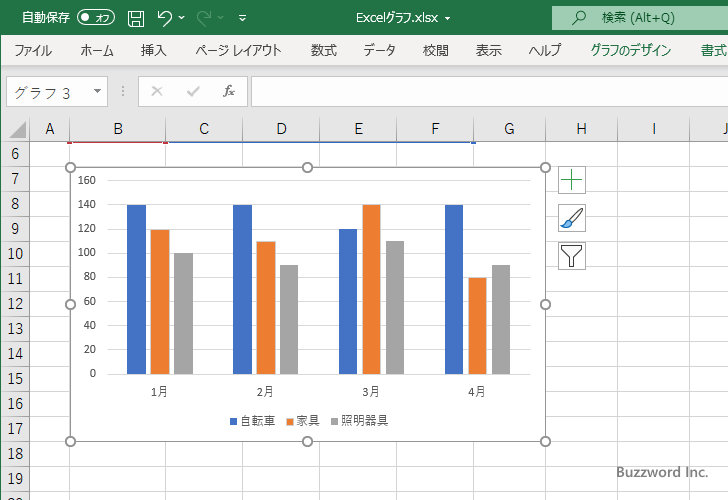
グラフの右上に表示されている「グラフ要素」を表すアイコンをクリックして下さい。
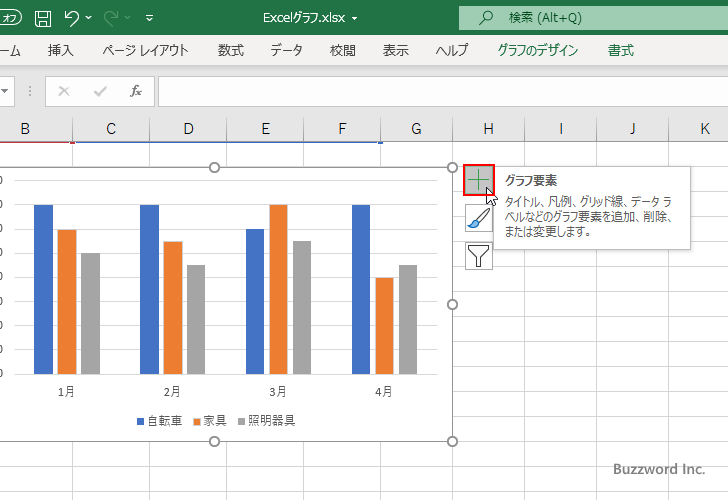
グラフにどの要素を表示するかどうかの設定を行う画面が表示されます。「データテーブル」にチェックをして下さい。
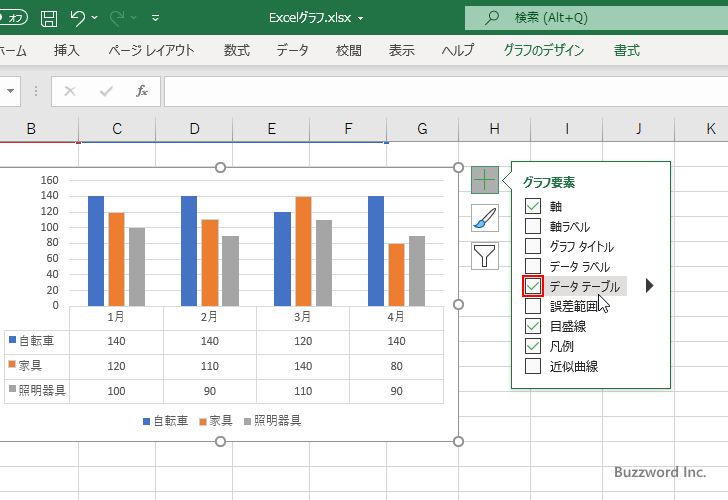
グラフの下部にデータテーブルが表示されました。
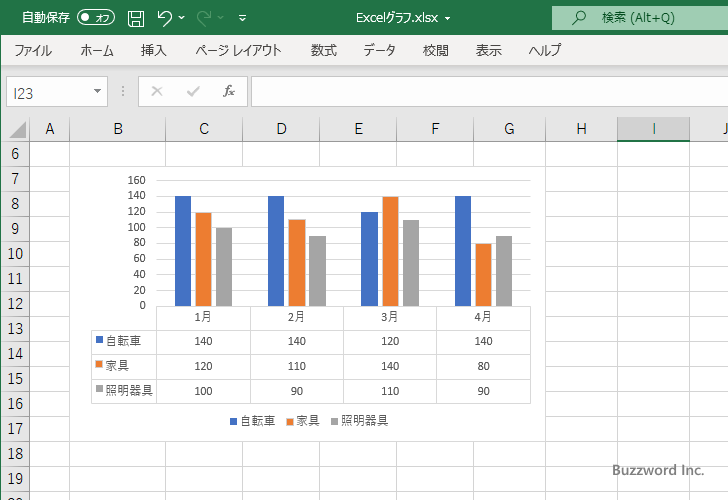
凡例マーカーの有無を設定する
データテーブルを表示するとデフォルトではデータ系列の名前のところに凡例マーカーが表示されます。凡例マーカーとは凡例に表示されているデータ系列を表す四角のマークのことです。

凡例マーカーが不要な場合は表示しないようにすることができます。設定するにはグラフを一度クリックしてからグラフの右上に表示されている「グラフ要素」を表すアイコンをクリックして下さい。そしてデータテーブルにマウスを合わせると表示される矢印をクリックして下さい。
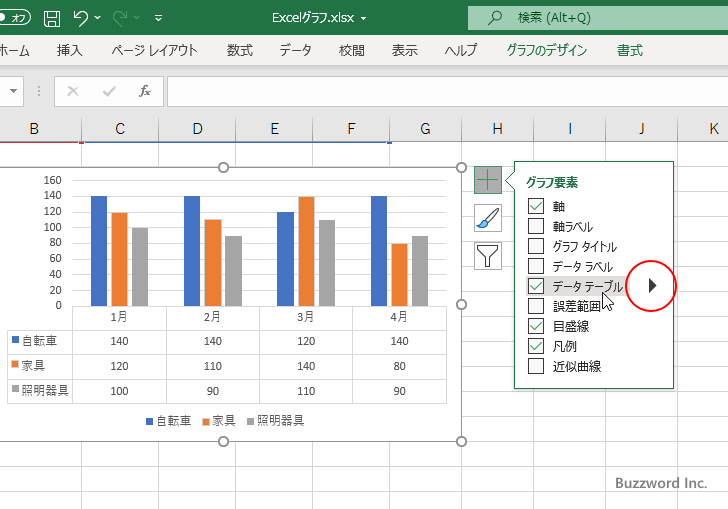
表示されたメニューの中から「凡例マーカーなし」をクリックして下さい。
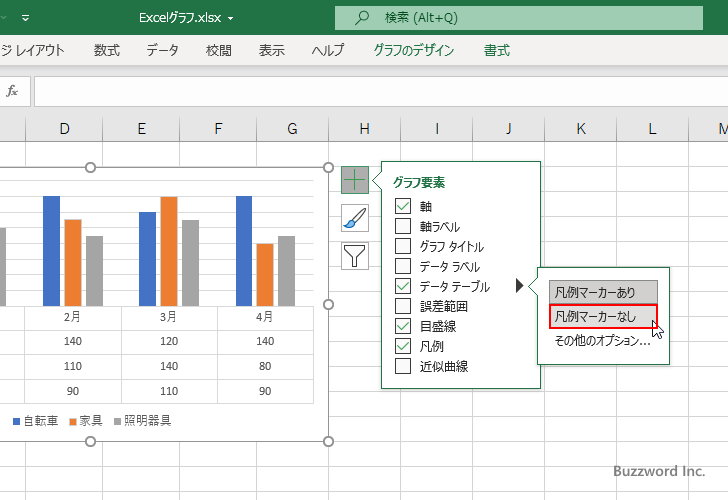
データテーブルの中でデータ系列の名前のところに凡例マーカーが表示されなくなりました。
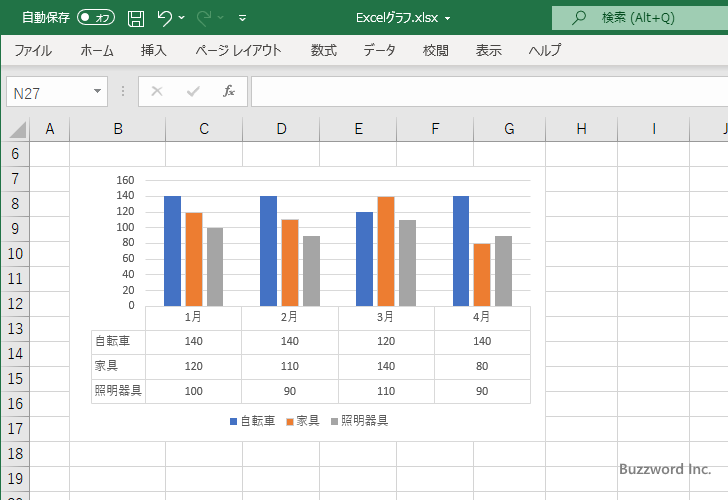
-- --
Excel のグラフでデータテーブルを表示する方法を解説しました。
( Written by Tatsuo Ikura )

著者 / TATSUO IKURA
プログラミングや開発環境構築の解説サイトを運営しています。